如何在Win10家庭版上访问域文件
来源:系统家园
时间:2024-01-16 16:01:24 127浏览 收藏
你在学习文章相关的知识吗?本文《如何在Win10家庭版上访问域文件》,主要介绍的内容就涉及到,如果你想提升自己的开发能力,就不要错过这篇文章,大家要知道编程理论基础和实战操作都是不可或缺的哦!
有时候使用win10时,可能会遇到打开某个文件或文件夹时,突然蹦出一个警告对话框,上面显示着“拒绝你访问该文件夹!若要访问该文件夹的权限,你需利用...”,这让原本流畅的操作变得异常艰难。
Win10家庭版怎样访问域文件
1、用鼠标右键单击你无法正常访问的那个文件夹、文件或者磁盘,此时将会弹出"文件夹选项"的小窗口。
2、在其中定位到"安全"选卡,然后点击下方的高级选项按钮,让界面切换至新页,点击“更改”选项。
3、紧接着来到"选择用户或组"的窗口,点击左下角的高级按钮,再在新弹出的窗口中点按立即查找按钮。
4、在随后弹出的列表中请确认选中了你当前所使用的账户,或是直接点击超级管理员账户。
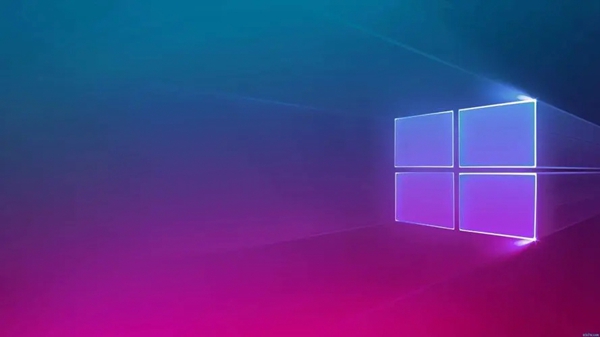
Ps:如果你平时并不习惯以Administrator账户登录的话,那么只需找到与你的登录用户名相关的内容,并添加上(EveryOne)
5、返回之前的文件夹属性窗口后,就可以发现刚才选择的超级管理员账户已经被成功添加进来了。
6、点击"编辑"并为这个账号设定完全控制的权限,最后,点击确定保存修改即可。
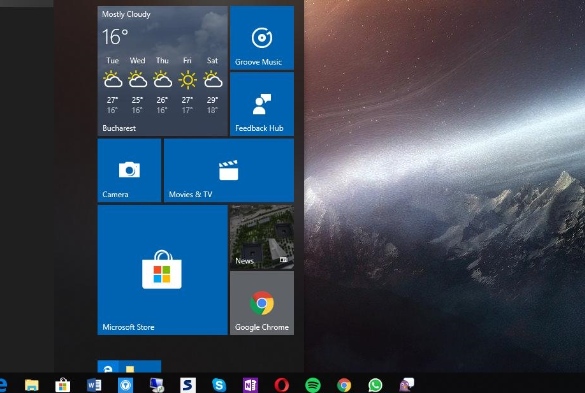
今天关于《如何在Win10家庭版上访问域文件》的内容就介绍到这里了,是不是学起来一目了然!想要了解更多关于的内容请关注golang学习网公众号!
声明:本文转载于:系统家园 如有侵犯,请联系study_golang@163.com删除
相关阅读
更多>
-
501 收藏
-
501 收藏
-
501 收藏
-
501 收藏
-
501 收藏
最新阅读
更多>
-
348 收藏
-
182 收藏
-
175 收藏
-
220 收藏
-
211 收藏
-
384 收藏
-
367 收藏
-
253 收藏
-
314 收藏
-
258 收藏
-
400 收藏
-
243 收藏
课程推荐
更多>
-

- 前端进阶之JavaScript设计模式
- 设计模式是开发人员在软件开发过程中面临一般问题时的解决方案,代表了最佳的实践。本课程的主打内容包括JS常见设计模式以及具体应用场景,打造一站式知识长龙服务,适合有JS基础的同学学习。
- 立即学习 542次学习
-

- GO语言核心编程课程
- 本课程采用真实案例,全面具体可落地,从理论到实践,一步一步将GO核心编程技术、编程思想、底层实现融会贯通,使学习者贴近时代脉搏,做IT互联网时代的弄潮儿。
- 立即学习 511次学习
-

- 简单聊聊mysql8与网络通信
- 如有问题加微信:Le-studyg;在课程中,我们将首先介绍MySQL8的新特性,包括性能优化、安全增强、新数据类型等,帮助学生快速熟悉MySQL8的最新功能。接着,我们将深入解析MySQL的网络通信机制,包括协议、连接管理、数据传输等,让
- 立即学习 498次学习
-

- JavaScript正则表达式基础与实战
- 在任何一门编程语言中,正则表达式,都是一项重要的知识,它提供了高效的字符串匹配与捕获机制,可以极大的简化程序设计。
- 立即学习 487次学习
-

- 从零制作响应式网站—Grid布局
- 本系列教程将展示从零制作一个假想的网络科技公司官网,分为导航,轮播,关于我们,成功案例,服务流程,团队介绍,数据部分,公司动态,底部信息等内容区块。网站整体采用CSSGrid布局,支持响应式,有流畅过渡和展现动画。
- 立即学习 484次学习
